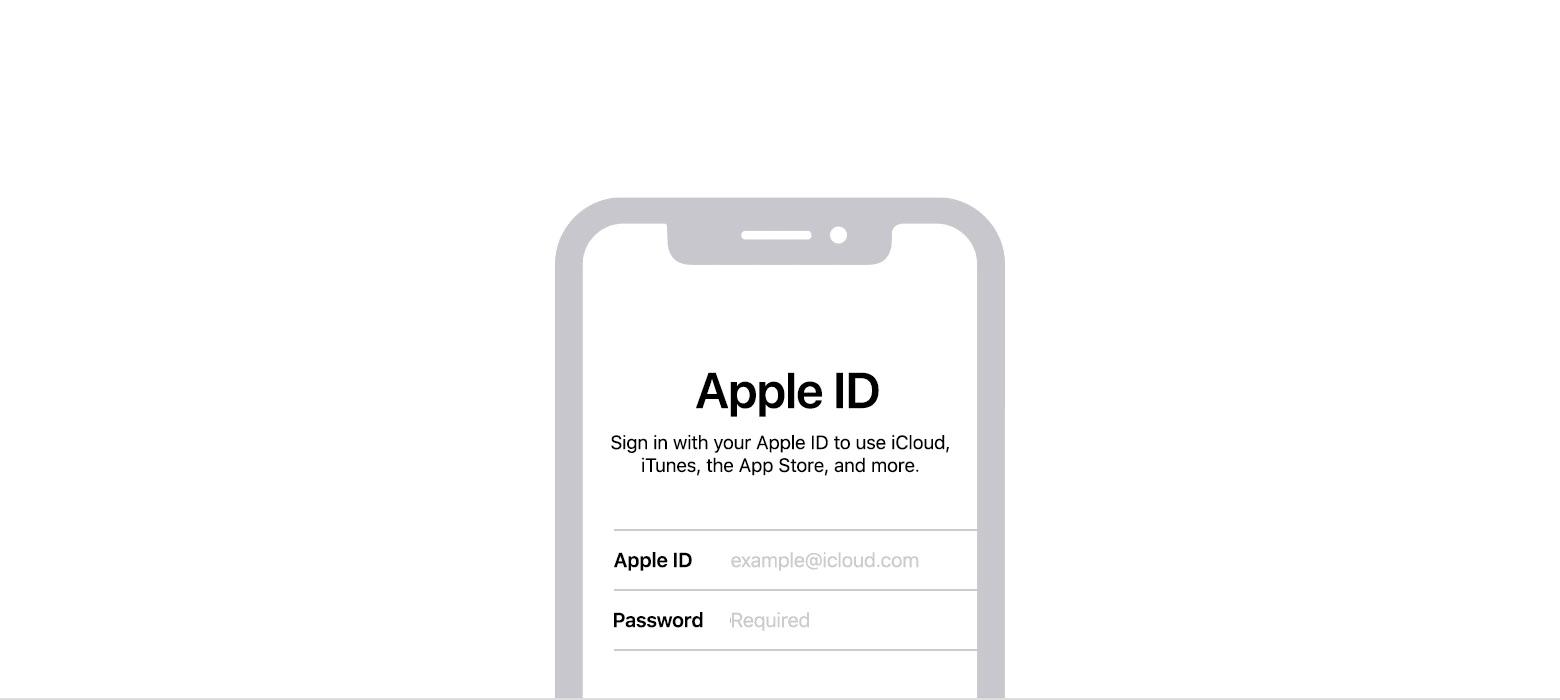El Apple ID, llamado también ID de Apple, es el credencial más importante de la que se dispone para poder utilizar cualquier dispositivo como un iPhone, iPad o Mac. Es algo así como un carnet de identidad, del cual solo se puede introducir un unico usuario en cada dispositivo. Sin embargo no hay límites de creación de ID de Apple, por lo que es posible tener varios. Aquí te enseñaremos a eliminar completamente un ID de Apple si tienes alguno que ya no utilices.
Eliminar tu ID de Apple definitivamente
Como hemos mencionado anteriormente, es posible eliminar todos los datos de tu cuenta de Apple de una manera increíblemente fácil, como explicaremos en las secciones siguientes. De todas maneras, es importante tener en cuenta y entender cuáles son las implicaciones de llevar a cabo un procedimiento de este tipo.
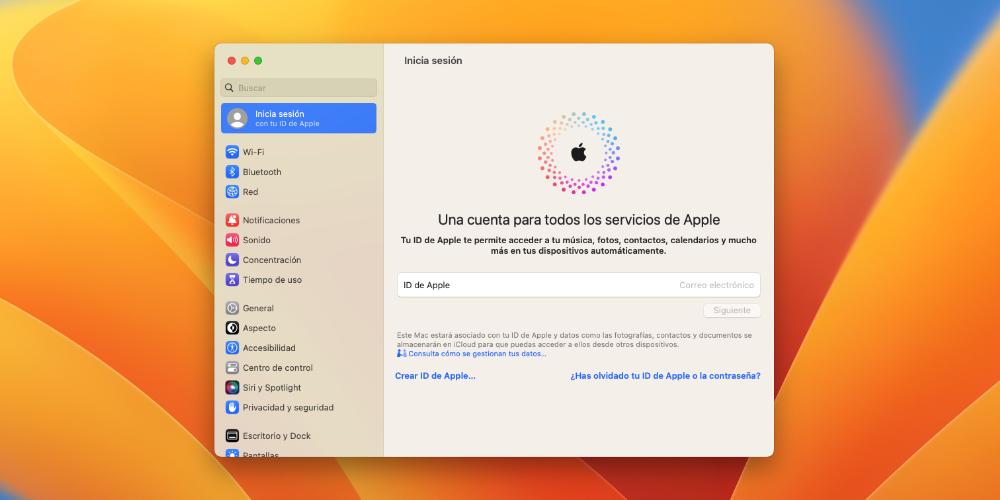
Aspectos a tener en cuenta
Antes de proceder con la eliminación total de nuestra cuenta de Apple ID, es muy importante que cierres sesión en todos los dispositivos en los cuales hayas iniciado sesión con la cuenta en cuestión. Este paso es crucial para evitar posibles fallos en dichos dispositivos una vez que la cuenta ya no exista. Si no realizas este proceso, los dispositivos intentarán conectarse a una cuenta inexistente, lo cual podría causar problemas, aunque probablemente no sean graves, es mejor evitarlos.
También tienes que tener en cuenta que perderás toda la información asociada a la cuenta. Esto incluye datos sincronizados con iCloud, como fotos, vídeos, calendarios, notas, contactos, y datos de algunas aplicaciones. Si tienes guardada información importante, se recomienda realizar una copia de seguridad previamente, ya que una vez eliminada la cuenta, no será posible recuperarla.
Además, es importante decir que siempre tendrás la opción de crear una nueva cuenta en el futuro. Es posible que quieras eliminar la cuenta actual porque dejas de utilizar dispositivos de Apple, pero en caso de adquirir uno nuevo, podrás crear una cuenta nueva. De hecho, si decides no borrar la cuenta actual, podrás seguir utilizándola con la información existente.
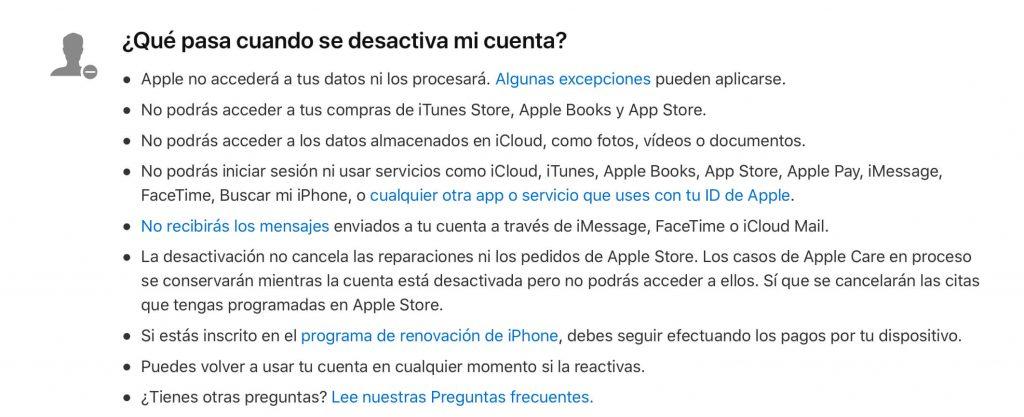
Antes de suspender tu cuenta, tienes que tener en cuenta que suspenderla no te exime de algunas cosas, y que además vas perder el acceso a algunas de las aplicaciones que utilizas normalmente. En la web de Apple puedes ver las características que se dan cuando suspendes tu cuenta, así como los pasos a seguir para recuperarla. No son pasos muy complicados, pero antes de hacerlo tienes que estar seguro de que de verdad quieres cancelarla.
Aunque desactives tu cuenta, Apple no podrá acceder a ningún dato de tu cuenta. Al suspender la cuenta, pierdes acceso a la tienda de descargas de Apple, por lo que tampoco podrás tener acceso a las compras que hayas hecho durante el tiempo, como por ejemplo canciones, libros o aplicaciones de pago. Cuando desactivas la cuenta, dejas de tener acceso a tu cuenta de iCloud. Por lo tanto, no podrás ver las fotos, videos o documentos que tengas archivados en la nube. También perderás el acceso a todas las aplicaciones que necesites ID de Apple para acceder, como por ejemplo iTunes, Apple Books, Apple Pay o iMessage. Al no tener iMessage, tampoco podrás recibir ni enviar ningún mensaje, ni podrás acceder a los mensajes ni conversaciones enviados y recibidos anteriormente.
Tampoco podrás recibir ni hacer llamadas por FaceTime. Aunque suspendas tu cuenta, los pedidos que hayas podido hacer no se suspenden y siguen en curso. Si tienes contratado Apple Care, se conservará tu caso, pero no podrás acceder. Lo que sí se cancelará serán las citas que tengas en las Apple Store. En el caso de que estés inscrito en el programa de renovación de iPhone, tendrás que seguir pagando por tu dispositivo. Pero al reactivar la cuenta, podrás volver a disfrutar de todas estas cosas sin ningún tipo de problema ni inconveniente.
Alternativas a la eliminación permanente y total del Apple ID
Aunque la eliminación permanente del Apple ID es una opción, hay alternativas menos drásticas para aquellos que desean dejar de utilizar su cuenta sin borrarla por completo. Estas alternativas ofrecen flexibilidad y permiten a los usuarios mantener ciertos servicios y contenido. Aquí algunas consideraciones:
- Desvinculación de dispositivos: desvincular tu Apple ID de dispositivos específicos puede ser una opción útil. Esto se puede hacer desde la configuración de tu Apple ID. Al desvincular un dispositivo, eliminas la asociación con tu cuenta sin perder toda la información almacenada en la nube. Es importante hacer esto antes de vender o regalar un dispositivo para asegurarse de que el nuevo propietario no tenga acceso a tu cuenta.
- Desactivar servicios específicos: si la razón para dejar de utilizar tu Apple ID está relacionada con un servicio específico, como Apple Music o iCloud, puedes optar por desactivar esos servicios en lugar de eliminar toda la cuenta. Esto te permite mantener tu cuenta y deshacerte del servicio en concreto que no quieras usar.
- Consideraciones para compras y descargas: si decides no borrar tu Apple ID, pero deseas dejar de utilizar ciertos servicios de compra y descarga, puedes optar por no utilizar tu cuenta para nuevas adquisiciones. Esto te permite mantener acceso a las compras anteriores sin agregar nuevas.
- Crear una cuenta nueva: si tienes la intención de dejar de utilizar tu Apple ID porque quieres comenzar de nuevo, puedes considerar crear una nueva cuenta en lugar de eliminar la existente. Esto te permitirá mantener acceso a la información asociada con la cuenta original mientras utilizas una nueva para futuras actividades.
¿Se puede eliminar temporalmente?
Cuando revises los pasos para eliminar tu ID de Apple, verás que hay una opción que te permite eliminar la cuenta, pero únicamente de manera temporal. En consecuencia, sí, puedes seleccionar esta opción si planeas no utilizar la cuenta por un tiempo determinado, pero no quieres perder tus datos y deseas poder acceder a ellos más adelante. Esto incluye datos como los mencionados anteriormente, relacionados con fotos, calendarios y más.
Durante ese período, no podrás iniciar sesión con esa cuenta, ya que necesitarás activarla nuevamente desde el sitio web que te mostraremos más adelante. Es importante tener en cuenta que todas las suscripciones asociadas a esa cuenta se cancelarán. Incluso en este caso, sería recomendable cerrar sesión en los dispositivos para evitar posibles inconvenientes.
Pasos a seguir para eliminarla
Apple abrió en el año 2019 una web de privacidad en la que permite que el usuario vea toda la información que la compañía acumula de ellos. Todo ello para ajustarse a las normativas de protección de datos, en las que se establece que todas las personas tienen derecho a conocer los datos que las compañías almacenan. Precisamente desde esta mencionada web de privacidad podrás eliminar o desactivar tu ID de Apple de forma definitiva.
Para ello podrás utilizar cualquier dispositivo y navegador, independientemente de que sea o no de Apple. Una vez que accedas solo tendrás que seguir estos pasos que, aunque parezcan mucho, en realidad se llevan a cabo muy rápido:
- Accede a la web e inicia sesión con el ID de Apple que deseas eliminar.
- Aparecerán en pantalla cuatro opciones como las que puedes ver en la siguiente imagen. En la primera se te permite saber qué información guarda Apple de ti, la segunda corresponde a la posibilidad de corregir tus datos si son erróneos o se quedaron desactualizados. La segunda te permite desactivar temporalmente tu cuenta por si es esta la opción que quieres llevar a cabo. Aunque si deseas borrarla de forma permanente deberás quedarte con la cuarta opción y pulsar en «Solicitar eliminar cuenta».

- Independientemente de si elegiste desactivar temporalmente la cuenta o eliminarla, se te requerirá autentificarte de nuevo para verificar tu identidad.
- Elige el motivo por el que deseas eliminar tu cuenta, aunque no te preocupes demasiado por esto. No habrá impedimento para eliminar la cuenta, ya que este paso es un simple control que quiere llevar a cabo Apple para mejorar sus estándares de calidad.
- Introduce un método de contacto. Puede ser un email o un número de teléfono, pero tiene que ser uno que esté asociado al ID de Apple que vas a borrar. Esto se te pide para poder enviar un código de verificación.
- Revisa si te ha llegado un SMS o email con el mencionado código, el cual debería tener 12 cifras. A priori no tendrás que introducirlo en ningún sitio, pero Apple puede solicitartelo más adelante si surgiese algún problema con la eliminación de la cuenta.
Eliminar un ID de Apple de un iPhone bloqueado
Esta es otra posibilidad que podrías estar considerando si no quieres eliminar tu propia cuenta sino otra ajena. Cuando se compra un iPhone o iPad de segunda mano es posible que este venga con algún tipo de bloqueo de seguridad en el que se requiera introducir el ID de Apple del dueño original del teléfono. En estos casos se puede acceder a herramientas como la de Ternoshare 4uKey, la cual es gratuita y te permite hacerlo.

Ojo, ni este ni ningún otro programa servirá para desbloquear un iPhone o iPad bloqueado por iCloud por perdida o robo, sino para eliminar un ID de Apple del dispositivo si la otra persona olvidó eliminarlo de su lista de dispositivos. La aplicación 4uKey está disponible en Mac y Windows, teniendo una interfaz muy intuitiva que te guiará para ello y que te ofrecerá otras muchas funciones como eliminar códigos de seguridad como alternativa a las herramientas nativas de iTunes o Finder.
Si vas a vender tu iPhone no hace falta que borres tu ID
Borrar el ID de Apple, como hemos visto, es eliminar por completo cualquier registro nuestro dentro de los servidores de la marca. Y con ello, además de desvincular todos nuestros dispositivos, perdemos el acceso a todas las aplicaciones, películas, música o libros que hayamos comprado. Además de no poder seguir disfrutando de suscripciones como Apple Music o los servicios de iCloud+. Por lo que, si vas a vender tu iPhone o iPad, deberás desvincular tu ID de Apple de este. Ahora bien, al desvincular tu ID de Apple, este no se elimina. Sino que, simplemente, deja de estar en el dispositivo.
Cuando se desvincula un ID de Apple, toda la información referente a aplicaciones o productos/suscripciones relacionados con el ID de Apple se eliminan del dispositivo. No obstante, todo el contenido sigue estando disponible, bien en otros dispositivos vinculados, bien en la nube. Por lo que, a diferencia de borrar tu cuenta, si vinculas tu ID a otro dispositivo, podrás seguir usando todo tu contenido y descargar todas tus aplicaciones. Incluso aquellas que te has descargado pagando. Si borras tu ID por completo, ten en cuenta que todas las apps de pago que hayas comprado también se van a perder.
Para desvincular tu ID de Apple, tienes que ir a Ajustes y pulsamos en el recuadro donde aparece nuestro nombre. Esta categoría se llama ID de Apple y lo primero que deberemos desactivar es «Buscar mi iPhone». Se nos va a pedir que introduzcamos la contraseña de nuestro ID de Apple y a continuación, esperamos unos segundos hasta que se haya completado el proceso. Después volvemos al menú ID de Apple y pulsamos «Cerrar Sesión». Se nos pedirá, nuevamente, la contraseña del ID de Apple y una vez la hayamos introducido, el dispositivo quedará desvinculado.
Para eliminar otro dispositivo de nuestra cuenta de Apple, desvincularlo, que no sea el que estemos manejando, también deberemos acudir al menú ID de Apple. Nos aparecerá una lista con todos nuestros dispositivos y seleccionamos el que queramos desvincular. Nos aparecerá un menú y pulsamos el botón «Eliminar de la cuenta». En seguida, este dispositivo será eliminado, aunque puede que, por seguridad, se te pida de nuevo que introduzcas la contraseña de tu ID de Apple.